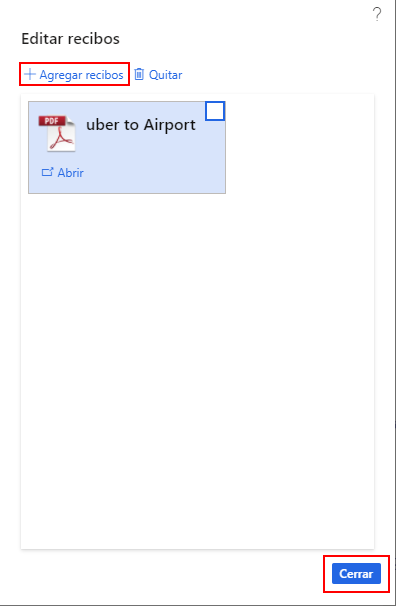Adjuntar recibos y documentos a un informe de gastos
Puede adjuntar recibos electrónicos, como un itinerario de viaje o cualquier otro documento que requiera su empresa, a un informe de gastos. También puede ver los recibos que ya están adjuntos. Algunas directivas de empresa requieren que los recibos se agreguen en el encabezado de los informes, mientras que otras requieren que se agreguen en la línea. Adjuntar recibos a los informes hace que la aprobación de gastos sea más fácil de validar que cuando se envían físicamente por correo.
Adjuntar recibos a encabezado de informe de gastos
Para adjuntar recibos al encabezado de un informe de gastos, siga estos pasos:
Antes de adjuntar recibos al informe de gastos, guárdelos en el equipo.
Seleccione la pestaña Recibos.
Seleccione Agregar recibos.
Seleccione Examinar para encontrar los archivos en el equipo. Seleccione el documento correspondiente.
(Opcional) Introduzca las notas necesarias en el campo Notas.
Seleccione Cargar.
Seleccione Aceptar.
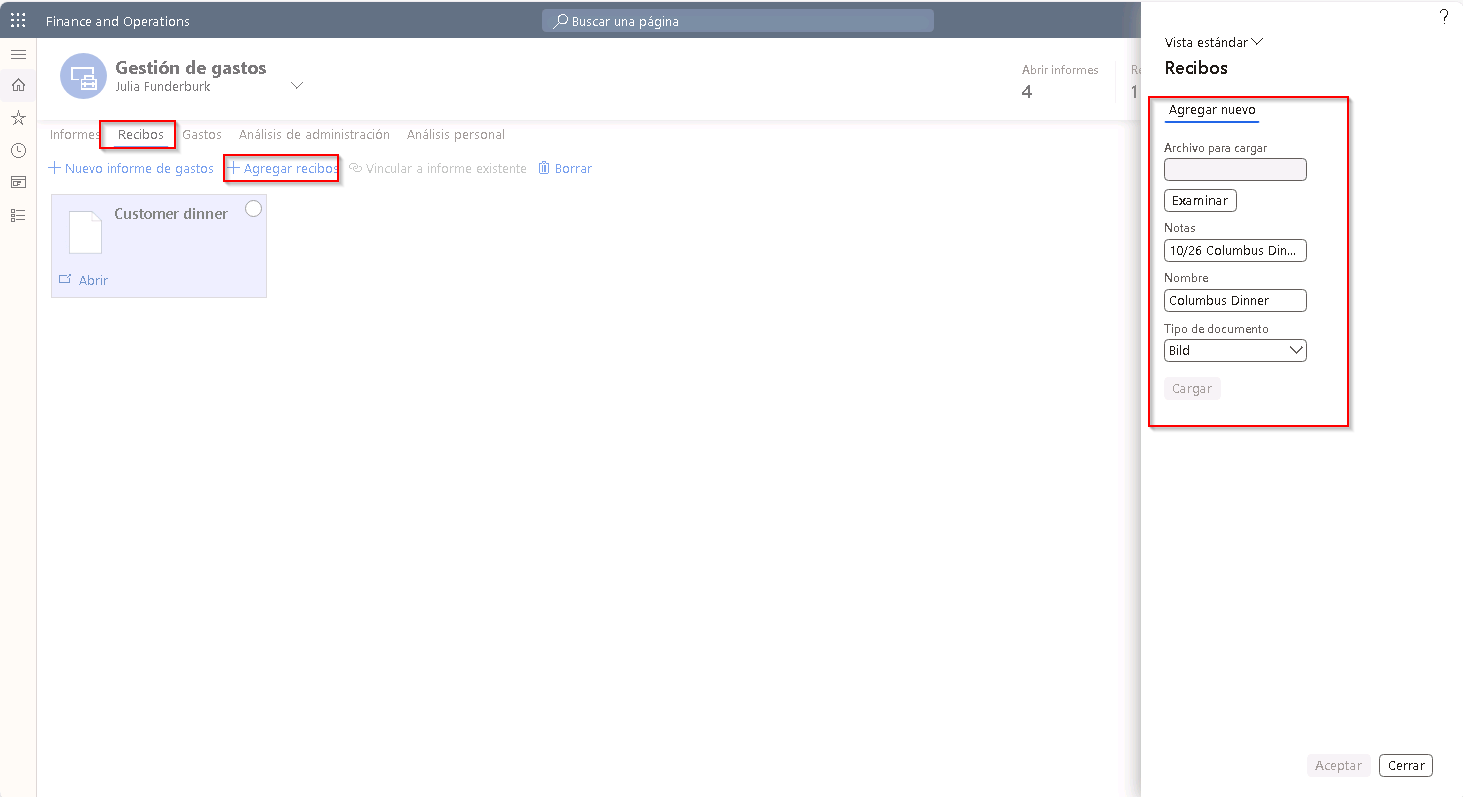
Adjuntar recibos a una línea de informe de gastos
Si las directiva de su empresa requieren que adjunte recibos a una línea de informe de gastos, siga estos pasos:
Cuando la línea de gastos esté abierta, seleccione Edición de recibo o Acciones > Adjuntar recibo en la parte inferior izquierda de la página Categoría.
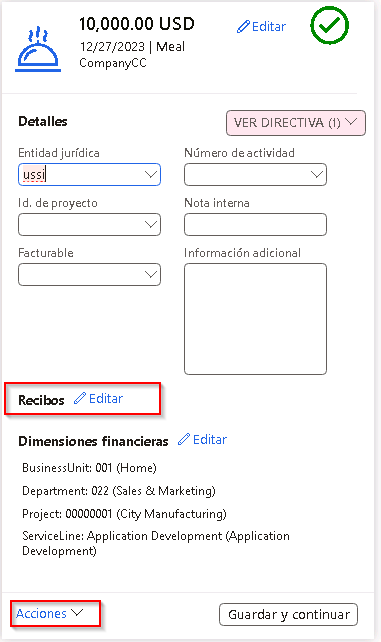
Seleccione Agregar nuevo.
Seleccione Examinar para encontrar archivos en el equipo y luego elija el documento correspondiente.
(Opcional) Introduzca las notas necesarias en el campo Notas.
Escriba un nombre en el campo Nombre.
Seleccione Cargar.
Seleccione Aceptar.
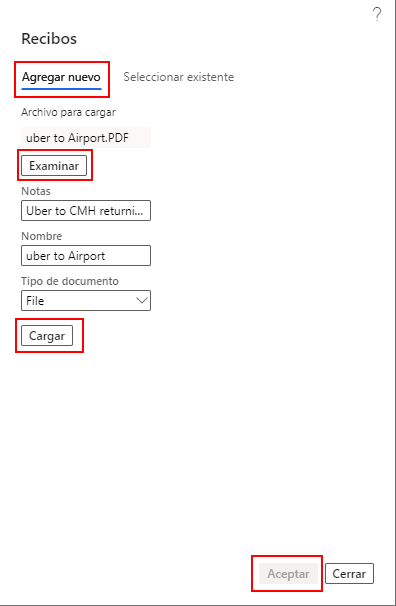
Al cargarse, los recibos aparecerán en la página Editar recibos.
Siga seleccionando Agregar recibos hasta que se carguen todos los recibos.
Seleccione Cerrar.